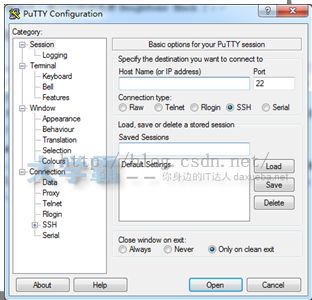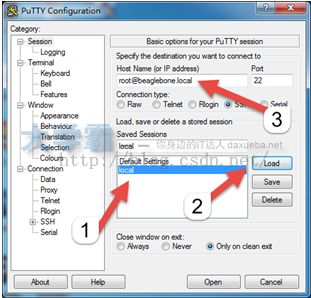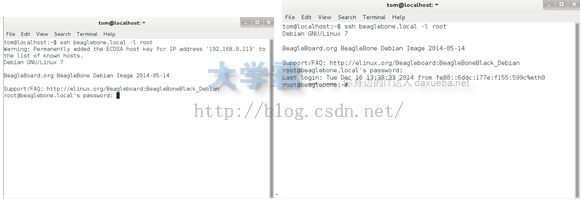Beaglebone Black教程使用SSH通过USB和因特网连接Beaglebone Black
Beaglebone Black教程使用SSH通过USB和因特网连接Beaglebone Black
使用SSH通过USB和因特网连接Beaglebone Black
SSH是Secure Shell的缩写。它是为设备间安全通讯建立的加密网络协议。它最为人所知的用法就是通过一个客户端/服务器模型来远程执行命令。不管Beaglebone Black使用USB还是因特网连接,都可以通过这种方式访问到。
在Linux和OS X中,SSH客户端已经被预先安装了,而在Windows下则需要自己安装对应的软件,下面就来依次介绍在这些系统下的访问方法。
1.在Windows下通过SSH连接
Windows操作系统并没有自带SSH客户端,需要自己安装。Windows下最常用的SSH客户端是PuTTY,它可以从www.putty.org下载。在软件安装完成后,运行其中的putty.exe文件,打开如图1.10所示的主程序。
图1.10 PuTTY程序
-
如果你是使用USB连接Beaglebone Black的,那么你需要将192.168.7.2填写到Host Name输入框中,如图1.11所示。
-
如果你是使用网线连接Beaglebone Black,那么你需要在Host Name输入框中填写beaglebone.local,如图1.12所示。
图1.11 使用USB连接 图1.12 使用网线连接
之后,单击如图1.13所示的Open按钮开始连接。如果你是第一次连接,PuTTY会弹出一个安全提示框,如图1.14所示。
图1.13 开始连接 图1.14 PuTTY Security Alter
这里提示说这个主机的安全密钥在本地并没缓存,需要确认接下来的操作。
-
如果你信任这个主机,那么就可以单击“是(Y)”按钮来将密钥添加到缓存。之后连接这个主机的时候,就不会再出现这个提示。
-
如果你只想使用一次而不将密钥加入缓存,则单击“否(N)”按钮。
-
如果你不信任这个主机,则单击“取消”按钮取消本次连接。
-
如果需要相关的帮助,则单击“帮助”按钮。
在这里我们单击“是(Y)”按钮,出现如图1.15所示的提示信息。
图1.15 登录提示 图1.16 使用SSH登录系统的效果
通常情况下我们需要使用root用户来管理系统,所以我们使用用户名root登录。root默认没有设置密码,所以在要求你输入密码的时候直接按回车即可。如图1.16所示是以root用户登录系统后的效果。
如果你决定永远使用root用户登录系统,那么可以将用户名和主机名使用“@”隔开作为Host Name,如图1.17所示。
图1.17 在Host Name中指定用户名 图1.18 指定root用户登录
在这种情况下,单击Open按钮会直接要求你输入密码,如图1.18所示。
如果你觉得每次输入这些信息比较繁琐,那么可以将这个设置保存起来。保存的步骤非常方便,只需要为这个设置命名,并单击Save按钮即可,如图1.19所示。
图1.19 保存SSH连接 图1.20 保存的会话
保存之后,这个设置就会出现在已保存的会话列表中,如图1.20所示。
在使用这个会话的时候,你只需要选中对应的会话名,并单击Load按钮即可载入对应的设置,如图1.21所示。
图1.21 载入会话设置
如果你觉得这还是不够方便,那么你可以直接双击对应的会话名即可打开连接。
2.在下通过SSH连接
如果你使用的是OS X或者Linux操作系统,那就非常方便了,只需要在终端中执行如下命令即可:
-
ssh beaglebone.local –l root
在输入上面的命令之后,终端会要求你输入访问密码,如图1.22所示。
图1.22 在Linux下使用ssh命令连接Beaglebone Black 图1.23 在Linux中使用ssh连接后的效果
由于root用户默认没有设置密码,所以只需直接按回车即可完成连接,如图1.23所示为在Linux下连接后的效果。
至此,在主流系统中使用SSH连接Beaglebone Black的知识就介绍完毕了。在连接之后,在Beaglebone Black端的操作方式就完全一样了,我们会在之后的内容中介绍。
本文选出自:BeagleBone Black项目实训手册转载请注明出处,尊重技术尊重IT人!